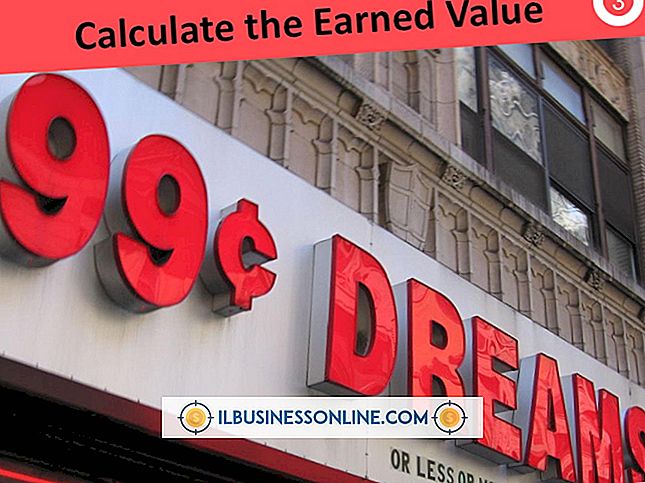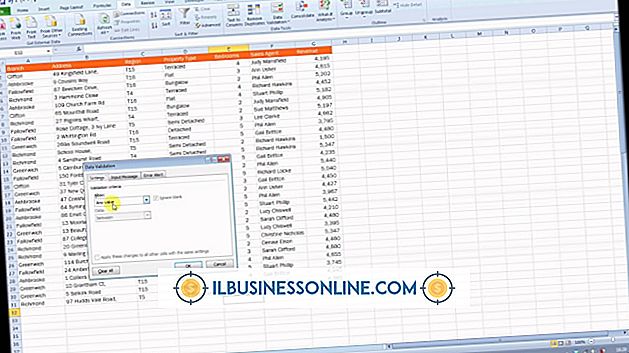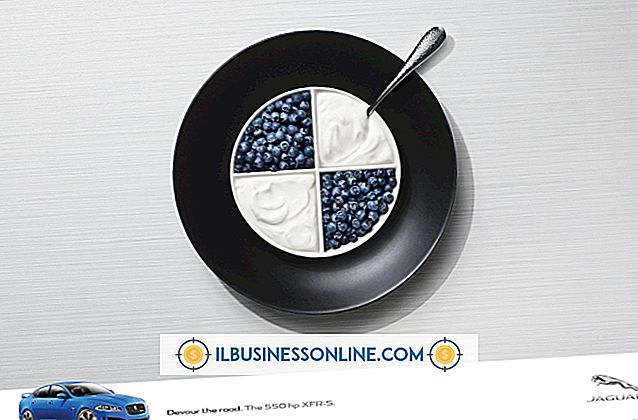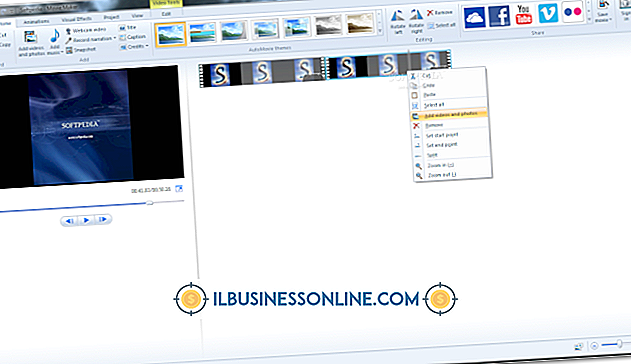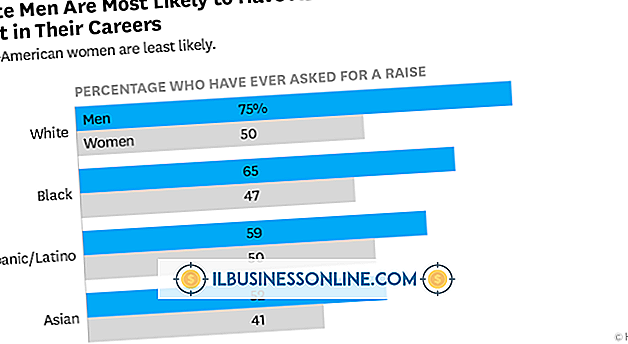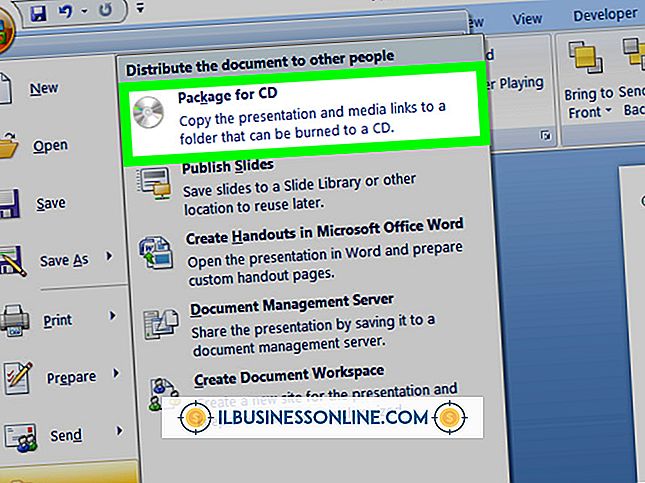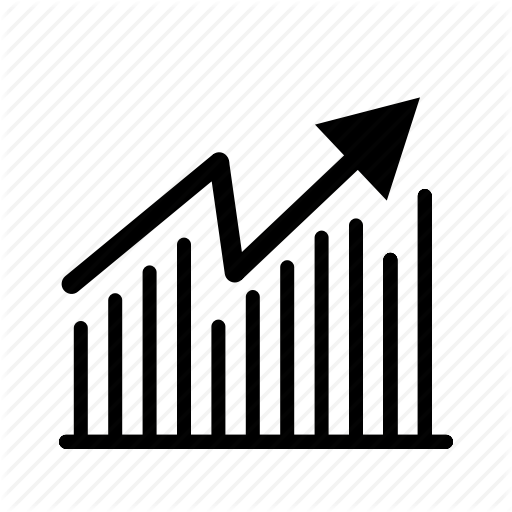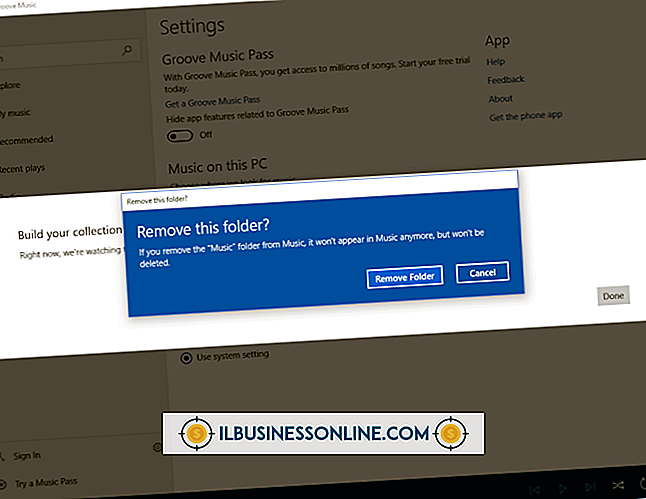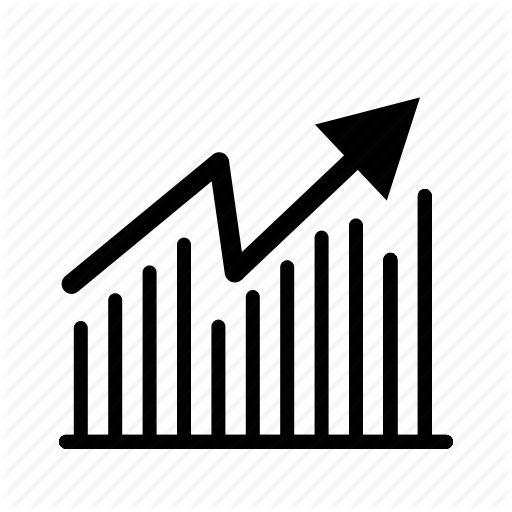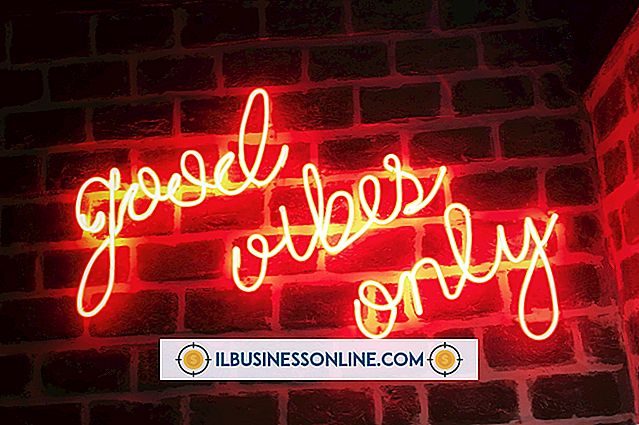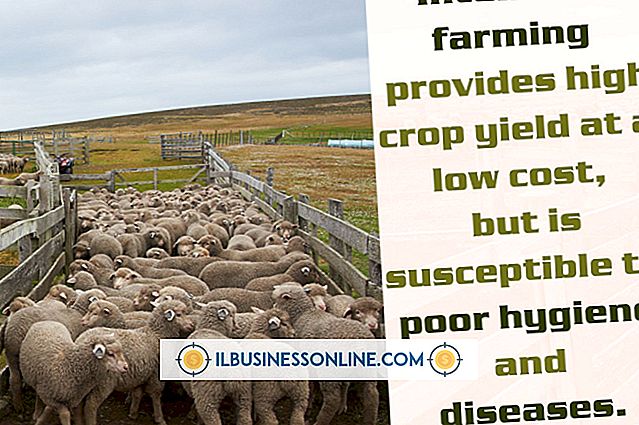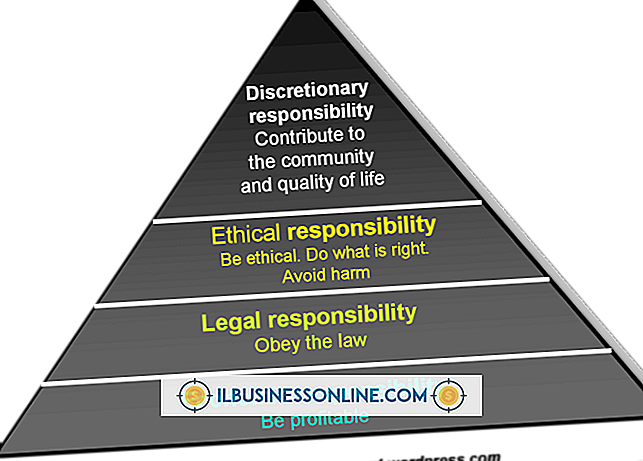So geben Sie alle Berechtigungen in Ubuntu ein

Ubuntu beschränkt wie andere Linux-Distributionen standardmäßig den Zugriff auf Dateien und Systemeinstellungen. Jedes Benutzerkonto hat Lese- und Schreibzugriff auf seine eigenen Dateien und Lesezugriff auf einige Systemdateien. Andere Benutzerkonten können die Dateien eines anderen Benutzerkontos nicht anzeigen. Sie können allen Benutzern mit dem Befehl "chmod" Datei- oder Ordnerberechtigungen erteilen. Das erste Benutzerkonto, das Sie bei der Installation von Ubuntu erstellen, hat Administratorzugriff. Hier können Sie Ihr Kennwort eingeben und Systemprogramme verwenden. Sie können anderen Benutzerkonten im Fenster Benutzerkonten Administratorberechtigungen erteilen.
Dateiberechtigungen
1
Öffnen Sie ein Terminalfenster, indem Sie in der oberen linken Ecke des Bildschirms auf das Ubuntu-Logo-förmige "Dash Home" -Symbol klicken. Geben Sie "Terminal" in das Suchfeld ein und drücken Sie die Eingabetaste.
2
Geben Sie "sudo chmod a + rwx / path / to / file" in das Terminal ein. Ersetzen Sie "/ path / to / file" durch die Datei, für die Sie allen Berechtigungen erteilen möchten, und drücken Sie "Enter". Sie können auch die Befehl “sudo chmod -R a + rwx / path / to / folder”, um einem Ordner und allen darin enthaltenen Dateien und Ordnern Berechtigungen zu geben. Lassen Sie das "x" aus beiden Befehlen weg, wenn die Dateien nicht ausführbar sein sollen.
3.
Geben Sie Ihr Passwort an der Passwort-Eingabeaufforderung ein und drücken Sie die Eingabetaste.
Administrativer Zugriff
1
Melden Sie sich als Benutzer mit Administratorrechten beim Ubuntu-Desktop an.
2
Klicken Sie oben auf dem Desktop auf Ihren Benutzernamen und wählen Sie "Benutzerkonten". Das Fenster "Benutzerkonten" wird angezeigt.
3.
Klicken Sie oben rechts im Fenster "Benutzerkonten" auf die Schaltfläche "Entsperren" und geben Sie Ihr Kennwort ein.
4
Wählen Sie das Konto aus, für das Sie Berechtigungen in der Liste erteilen möchten, klicken Sie auf das Feld "Kontotyp" auf der rechten Seite des Fensters und wählen Sie "Administrator". Wenn der Benutzer derzeit angemeldet ist, muss er sich abmelden und abmelden zurück, um die aktualisierten Berechtigungen zu erhalten.
Tipps
- Sie können die Berechtigungen einer Datei oder eines Ordners im Dateimanager-Fenster bearbeiten, indem Sie mit der rechten Maustaste darauf klicken, "Eigenschaften" auswählen und im angezeigten Eigenschaftenfenster auf die Registerkarte "Berechtigungen" klicken. Sie können dieses Fenster nur verwenden, um die Berechtigungen einer Datei zu ändern, wenn Ihr Benutzerkonto die Datei besitzt.
- Ubuntu erfordert, dass Administratorkonten ihre Passwörter eingeben, bevor sie die erhöhten Berechtigungen verwenden.
- Verwenden Sie Ihre Root-Berechtigungen in der Befehlszeile, indem Sie einem Befehl "sudo" voranstellen. Beispielsweise schlägt der Befehl "apt-get update" fehl, "sudo apt-get update" nutzt jedoch Ihre erhöhten Berechtigungen, um aktualisierte Informationen zu verfügbaren Softwarepaketen herunterzuladen.
Warnung
- Das Erteilen von Berechtigungen an alle Benutzer ist gefährlich. Erteilen Sie nicht allen Benutzerkonten Berechtigungen für Systemdateien oder Ordner. Die Standardberechtigungen schützen Ihr System.